Hvilke strømmetjenester kan du bruke på Nintendo Switch?

Oppdag populære strømmetjenester som Hulu, YouTube og Twitch tilgjengelig på Nintendo Switch. Finn ut hvordan du kan bruke konsollen som underholdningssenter.
Alle vet hvordan man dreper et program ved å bruke Task Manager i Windows eller Force Quit i OS X, men noen ganger er det nyttig å drepe et program ved å bruke kommandolinjen. Jeg har vært borti flere situasjoner der programmet nektet å avslutte via Task Manager, selv når jeg prøvde å drepe den underliggende prosessen. Force Quit har sine egne særheter og dreper ikke alltid et program som det burde. Det er da du kan bruke kraften til kommandolinjen.
I denne artikkelen skal jeg gå gjennom kommandoene for å drepe et program i Windows, OS X og Linux. Interessant nok er det vanligvis mer enn én kommando for å oppnå dette, så jeg skal prøve å nevne de forskjellige jeg har brukt. Det er ikke en uttømmende liste, så hvis du bruker en annen kommando som ikke er nevnt her, vennligst gi oss beskjed i kommentarfeltet.
Windows – TSKILL og TASKKILL
I Windows kan du bruke to kommandoer for å drepe et program: TSKILL og TASKKILL. TSKILL er en enklere og mindre kraftig kommando, men gjør jobben helt fint. Hvis du for eksempel kjører Microsoft Word, er prosessnavnet winword.exe. For å drepe Word fra kommandolinjen, skriv bare inn følgende kommando:
tskill winword
Det vil drepe Word og du vil miste alle ulagrede data, så du må være forsiktig med å bruke den. Jeg prøvde det på et ulagret Word-dokument, og det forsvant bare da jeg kjørte dette, ingen spørsmål om å lagre dokumentene. Dette er stort sett sant for alle kommandoene jeg skal nevne her, siden det er litt av poenget. Du kan drepe et program umiddelbart uten spørsmål.
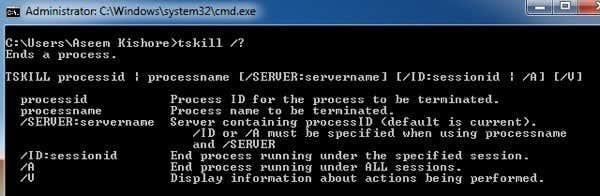
En ting å merke seg er at mesteparten av tiden denne kommandoen brukes, brukes den med /A-parameteren. /A ber kommandoen avslutte prosessen som kjører under alle økter. Så vanligvis vil du skrive følgende kommando for å være ekstra sikker på at prosessen er drept:
tskill /A winword
Den andre kommandoen, som har flere alternativer og er kraftigere, er TASKKILL. Hvis du ser på hjelpesiden for TASKKILL, ser du hva jeg mener:
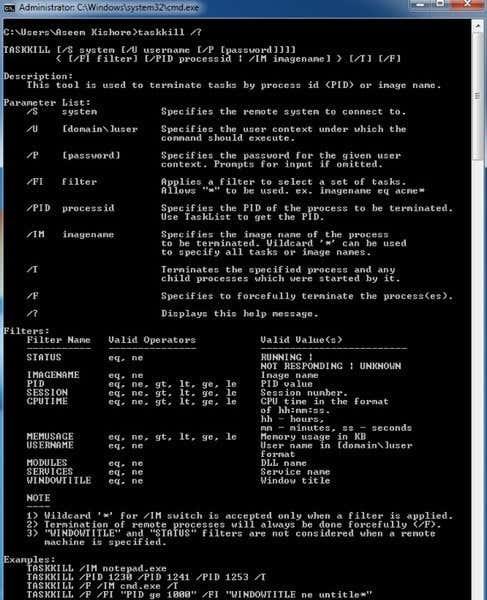
Hvis du vil ha mer kontroll og alternativer for å drepe et program i Windows, bruk TASKKILL. For det første kan du drepe et program ved å bruke følgende kommando:
taskkill /F /IM winword.exe
Merk at du må bruke .EXE når du bruker TASKKILL-kommandoen. /F betyr å kraftig avslutte prosessen med kraft. /IM betyr bildenavnet, dvs. prosessnavnet. Hvis du vil drepe ved å bruke prosess-ID (PID), må du bruke /PID i stedet for /IM. /T er flott fordi det vil drepe alle underordnede prosesser startet av den angitte prosessen.
Du kan også bruke TASKKILL til å eksternt koble til et annet system og drepe en prosess på det eksterne systemet. Det jeg også liker er muligheten til å bruke jokertegn i TASKKILL.
OS X/Linux – KILL og KILLALL
I OS X og Linux har du to kommandoer for å drepe prosesser: KILL og KILLALL. Du må kjøre disse i terminalvinduet. For å drepe et program, må du enten bruke programnavnet eller prosess-IDen. Det er noen måter du kan finne denne informasjonen på. En måte er via Activity Monitor.
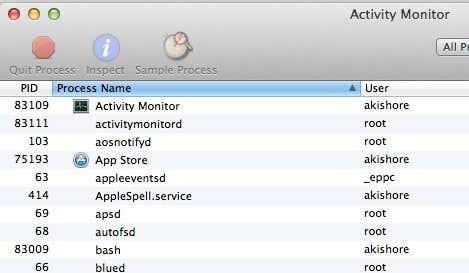
Det krever imidlertid GUI-grensesnittet. Hvis du bruker kommandolinjen for å drepe en prosess, kan du bruke kommandolinjen for å finne prosessinformasjonen også. To kommandoer som dukker opp er topp og ps -ax .
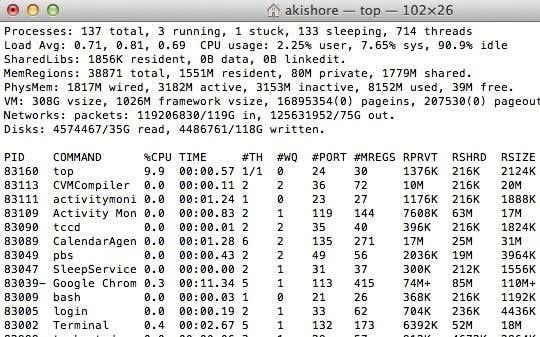
toppen vil gi deg en liste over prosesser med PID og programnavn også sortert etter CPU-bruk. Det er en rask måte å finne prosessen du vil drepe. ps -ax vil gi deg en listet sortert etter PID og banen til programmet. Den er litt annerledes enn toppen.
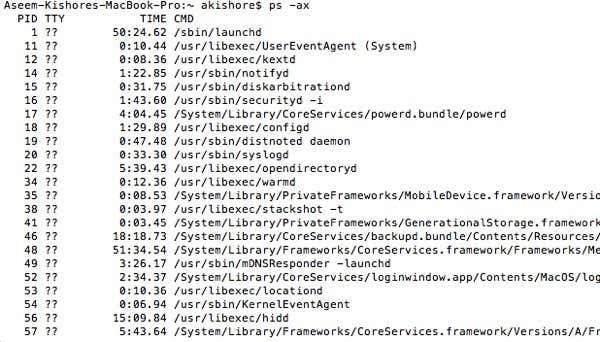
Nå for å drepe programmet i OS X. Du kan ganske enkelt skrive inn følgende kommando for å drepe en bestemt prosess:
drepe -9 83002
83002 er Terminal-prosessen og 9 midler for å drepe prosessen. Du kan bruke andre tall som 3, som betyr Avslutt, eller 6, som betyr Avbryt. For det meste vil du imidlertid holde deg til 9. Du kan også bruke KILL-kommandoen til å drepe alle kjørende prosesser, selv om du sannsynligvis aldri bør bruke denne kommandoen.
drepe -TERM -1
Der KILL er nyttig for å drepe én prosess eller alle prosesser, bruker KILLALL for å drepe en gruppe prosesser. Hvis du for eksempel kjører Google Chrome, kan det hende du har 10 Chrome-prosesser i gang. Det ville vært veldig irriterende å bruke KILL ti ganger for å slå av Chrome. I stedet kan du bruke KILLALL slik:
killall Evernote
eller
killall 'Google Chrome'
Merk at du må bruke enkle anførselstegn eller noe som er lengre enn ett ord. Dessuten, hvis prosessen ikke kjører under navnet ditt, men i stedet kjører under root, må du bruke følgende kommando:
sudo killall 'Google Chrome'
eller
sudo killall -9 'Google Chrome'
Igjen sender 9 det spesifikke signalet til KILL i stedet for TERM. Sudo er bare nødvendig hvis du får en feilmelding om at du ikke har tillatelse. Ellers kan du gjøre killall program eller killall -9 program . På OS X kommer KILLALL-kommandoen veldig nyttig når du ikke kan tvinge til å avslutte et program. Du trenger ikke å vite prosess-ID, noe som er fint. Bare skriv inn navnet og alle prosesser vil bli drept knyttet til det navnet.
Denne artikkelen var ment å gi deg mer avanserte metoder for å drepe et program i Windows, OS X og Linux. Hvis du har spørsmål om å drepe et program ved hjelp av kommandolinjen, legg inn en kommentar, så skal jeg prøve å hjelpe. Nyt!
Oppdag populære strømmetjenester som Hulu, YouTube og Twitch tilgjengelig på Nintendo Switch. Finn ut hvordan du kan bruke konsollen som underholdningssenter.
I motsetning til andre TV-strømmetjenester, tilbyr Peacock TV en gratis plan som lar brukere streame opptil 7500 timer med utvalgte filmer, TV-serier, sportsprogrammer og dokumentarer uten å betale en krone. Det er en god app å ha på strømmeenheten hvis du trenger en pause fra å betale Netflix-abonnementsavgifter.
Zoom er en populær videokonferanse- og møteapp. Hvis du er i et Zoom-møte, kan det være nyttig å dempe deg selv slik at du ikke avbryter høyttaleren ved et uhell, spesielt hvis møtet er stort, som et webinar.
Det føles godt å "klippe ledningen" og spare penger ved å bytte til strømmetjenester som Netflix eller Amazon Prime. Imidlertid tilbyr kabelselskaper fortsatt visse typer innhold du ikke finner ved å bruke en on-demand-tjeneste.
Facebook er det største sosiale medienettverket, med milliarder av mennesker som bruker det daglig. Men det betyr ikke at det ikke har noen problemer.
Du kan bruke Facebook til å holde kontakten med venner, kjøpe eller selge produkter, bli med i fangrupper og mer. Men det oppstår problemer når du blir lagt til grupper av andre mennesker, spesielt hvis den gruppen er laget for å spamme deg eller selge deg noe.
Mange mennesker liker å sovne og høre på musikk. Tross alt, med mange avslappende spillelister der ute, hvem ville ikke ønske å gå i dvale til de milde belastningene til en japansk fløyte.
Trenger å finne eller sjekke gjeldende BIOS-versjon på din bærbare eller stasjonære datamaskin. BIOS- eller UEFI-fastvaren er programvaren som leveres installert på PC-hovedkortet som standard, og som oppdager og kontrollerer den innebygde maskinvaren, inkludert harddisker, skjermkort, USB-porter, minne, etc.
Få ting er så frustrerende som å måtte forholde seg til en intermitterende internettforbindelse som stadig kobles fra og kobles til igjen. Kanskje du jobber med en presserende oppgave, lurer på favorittprogrammet ditt på Netflix, eller spiller et opphetet nettspill, bare for å bli frakoblet brått uansett årsak.
Det er tider når brukere tømmer alle muligheter og tyr til å tilbakestille BIOS for å fikse datamaskinen. BIOS kan bli ødelagt på grunn av en oppdatering som har gått galt eller på grunn av skadelig programvare.
Hver gang du surfer på internett, registrerer nettleseren adressene til hver nettside du kommer over i historien. Det lar deg holde oversikt over tidligere aktivitet og hjelper deg også raskt å besøke nettsteder igjen.
Du har sendt flere filer til skriveren, men den skriver ikke ut noe dokument. Du sjekker skriverens status i Windows Settings-menyen, og det står "Offline.
Roblox er et av de mest populære nettspillene, spesielt blant den yngre demografien. Det gir spillerne muligheten til ikke bare å spille spill, men også å lage sine egne.
Nettbaserte produktivitetsverktøy gir mange muligheter til å automatisere arbeidsflyter eller bruke apper og appintegrasjoner for å organisere livet ditt og jobbe mer effektivt. Slack er et populært samarbeidsverktøy som tilbyr integrasjoner med tusenvis av andre apper slik at du kan ha funksjonaliteten til flere apper på ett sted.
Adobe Illustrator er det fremste programmet for å lage og redigere vektorgrafikk som logoer som kan skaleres opp eller ned uten å miste detaljer. Et definerende kjennetegn ved Illustrator er at det er mange måter å oppnå det samme målet på.
3D filamentskrivere kan produsere alt fra feriepynt til medisinske implantater, så det mangler ikke på spenning i prosessen. Problemet er å komme fra 3D-modellen til selve utskriften.
Hvis du har mottatt en datamaskin i gave eller ønsker å kjøpe en brukt eller rabattert modell, lurer du kanskje på hvordan du kan finne ut hvor gammel datamaskinen din er. Selv om det ikke alltid er en presis eller enkel prosess, er det mulig å få en god idé om hvor gammel Windows-datamaskinen din er ved å bruke noen få triks.
Selv om det er praktisk å gi telefonen talekommandoer og få den til å svare automatisk, kommer denne bekvemmeligheten med store personvernavveininger. Det betyr at Google hele tiden må lytte til deg gjennom mikrofonen din slik at den vet når den skal svare.
Microsoft fortsetter sin lange historie med å inkludere mange apper vi ikke trenger i Windows 11. Det kalles noen ganger bloatware.
Ved å bruke unike fonter i prosjektet ditt vil ikke bare videoen skille seg ut for seerne, men det kan også være en fin måte å etablere en merkevare på. Heldigvis sitter du ikke bare fast med standardfontene som allerede er i Adobe Premiere Pro.
Se vår Google Play Kjøpshistorikk ved å følge disse nybegynnervennlige trinnene for å holde apputgiftene dine under kontroll.
Ha det moro i Zoom-møtene dine med noen morsomme filtre du kan prøve. Legg til en glorie eller se ut som en enhjørning i Zoom-møtene dine med disse morsomme filtrene.
Lær hvordan du fremhever tekst med farge i Google Slides-appen med denne trinn-for-trinn-veiledningen for mobil og datamaskin.
Samsung Galaxy Z Fold 5, med sitt innovative foldbare design og banebrytende teknologi, tilbyr ulike måter å koble til en PC. Enten du ønsker
Du har kanskje ikke alltid tenkt over det, men en av de mest utbredte funksjonene på en smarttelefon er muligheten til å ta et skjermbilde. Over tid har metode for å ta skjermbilder utviklet seg av ulike grunner, enten ved tillegg eller fjerning av fysiske knapper eller innføring av nye programvarefunksjoner.
Se hvor enkelt det er å legge til en ny WhatsApp-kontakt ved hjelp av din tilpassede QR-kode for å spare tid og lagre kontakter som en proff.
Lær å forkorte tiden du bruker på PowerPoint-filer ved å lære disse viktige hurtigtastene for PowerPoint.
Bruk Gmail som en sikkerhetskopi for personlig eller profesjonell Outlook-e-post? Lær hvordan du eksporterer kontakter fra Outlook til Gmail for å sikkerhetskopiere kontakter.
Denne guiden viser deg hvordan du sletter bilder og videoer fra Facebook ved hjelp av PC, Android eller iOS-enhet.
For å slutte å se innlegg fra Facebook-grupper, gå til den gruppens side, og klikk på Flere alternativer. Velg deretter Følg ikke lenger gruppe.



























